亲,以下就是关于(win10共享文件夹怎么设置 win10共享文件夹“你没有权限访问”怎么办),由“WiFi之家网”整理!
原标题:"win10共享文件夹无法访问提示“你没有权限访问”怎么办"关于电脑问题教程分享。 - 来源:WiFi之家网 - 编辑:小元。

由于工作的需要可能需要进行文件夹的共享,这不一位说Windows10系统共享文件夹无法访问,提示“网络错误,你没有权限访问IP地址。请与网络管理员联系请求访问权限。”为什么会出现此提示?主要因为Windows共享设置某个环节出问题了,不懂得处理的朋友就赶紧看看解决方法。
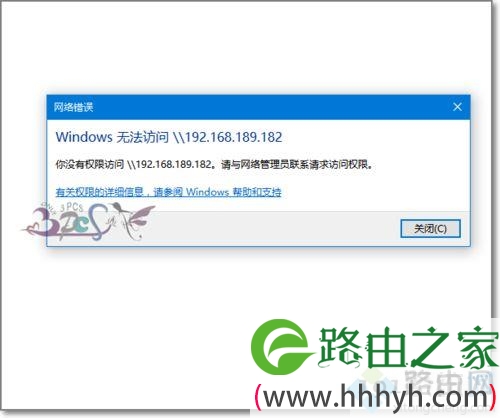

1、首先查看共享依赖的服务是不是有异常,有没有启动。进入的计算机管理,点击服务,或在运行输入“services.msc”进入的服务管理界面。

2、查看Workstation服务有没有启动。若没有启动,设置为自动启动。
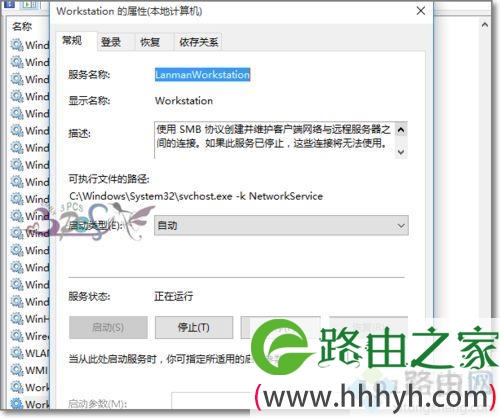
3、查看Server服务有没有启动。若没有启动,设置为自动启动。

4、接下来看看共享的文件夹共享权限有没有设置,选择共享文件夹属性-共享-高级共享。
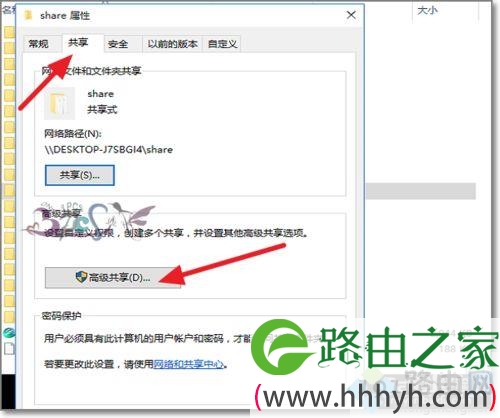
5、点击权限-添加Everyone用户可以访问此共享文件夹。这是在无法共享的时候排除是账号权限问题。若没有此问题,建议还是不要使用的Everyone用户。要以指定可以访问共享的用户。
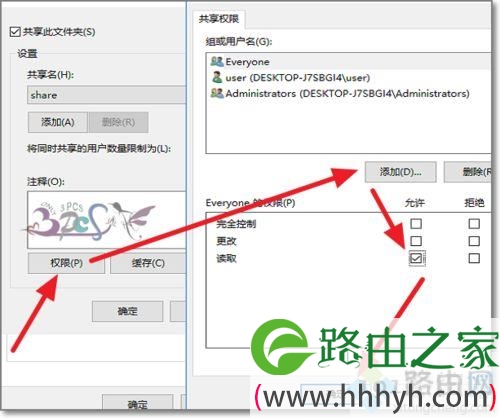
6、进入的运行输入“gpedit,msc”进入的组策略界面。
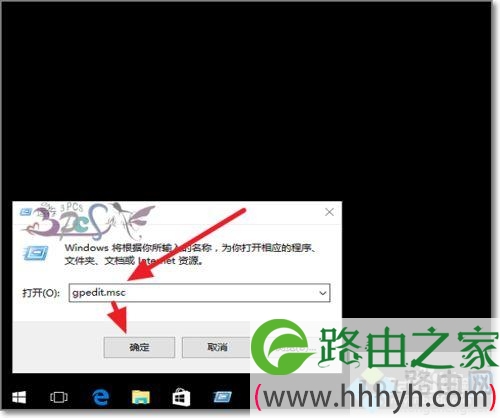
7、按下图路径找到本地帐户的共享和安全模型,改为经典模式。

8、在此过程可以设置修改好进行测试看是否能访问,有必要时要重启电脑再试。
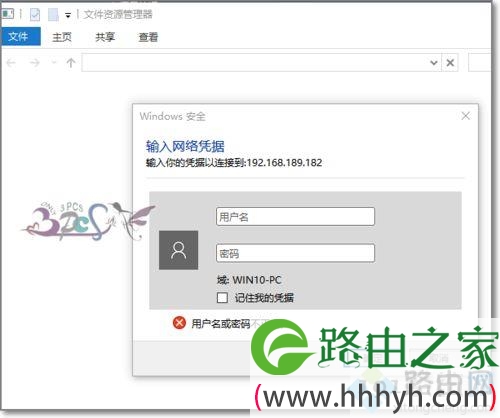
9、共享可以在相互,若共享电脑有问题,则可以试试第三台电脑来测试问题原因。更好的排除一些网络上的故障。

以上就是别人无法访问win10系统“我的共享”文件夹的解决方法,操作步骤简单,希望大家可以掌握!
以上就是关于-常见问题-(win10共享文件夹怎么设置 win10共享文件夹“你没有权限访问”怎么办)的教程!
原创文章,作者:常见问题,如若转载,请注明出处:https://www.224m.com/132928.html

